Połączenie bezpośrednie
Nawet w środowisku bez routera sieci bezprzewodowej LAN można połączyć urządzenie mobilne bezpośrednio z urządzeniem dzięki trybowi Access Point lub Wi-Fi Direct, które umożliwiają połączenie pomiędzy urządzeniami bez konieczności konfigurowania skomplikowanych ustawień. Dzięki trybowi access point możesz połączyć się nawet łatwiej, używając Bluetooth.
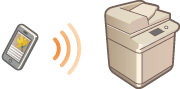
Przygotowanie do połączenia bezpośredniego
Procedura połączenia z wykorzystaniem trybu Punktu dostępowego znajduje się poniżej.
 |  | Sprawdź ustawienia sieciowe urządzenia. Naciśnij kolejno opcje  (Ustawienia/Rejestracja) (Ustawienia/Rejestracja)  <Właściwości> <Właściwości>  <Sieć> <Sieć>  <Ustawienia TCP/IP> <Ustawienia TCP/IP>  <Ustawienia IPv4> <Ustawienia IPv4>  wybierz dla opcji <Użyj IPv4> ustawienie <Włącz>. wybierz dla opcji <Użyj IPv4> ustawienie <Włącz>. | ||
 | ||||
 |  | Przygotuj urządzenie mobilne. Skonfiguruj urządzenie przenośne, aby obsługiwało połączenie Wi-Fi. | ||
 | ||||
 |  | Przygotuj urządzenie do połączenia. Naciśnij kolejno opcje  (Ustawienia/Rejestracja) (Ustawienia/Rejestracja)  <Właściwości> <Właściwości>  <Sieć> <Sieć>  <Ustawienia poł. bezpośredniego> <Ustawienia poł. bezpośredniego>  wybierz dla opcji <Użyj połączenia bezpośredniego> ustawienie <Włącz>. wybierz dla opcji <Użyj połączenia bezpośredniego> ustawienie <Włącz>.Naciśnij kolejno opcje  (Ustawienia/Rejestracja) (Ustawienia/Rejestracja)  <Właściwości> <Właściwości>  <Sieć> <Sieć>  <Ustawienia poł. bezpośredniego> <Ustawienia poł. bezpośredniego>  wybierz typ połączenia bezpośredniego, który ma zostać użyty dla opcji <Typ połączenia bezpośredniego>. wybierz typ połączenia bezpośredniego, który ma zostać użyty dla opcji <Typ połączenia bezpośredniego>.Jeśli wybrano <Sieć bezprzewodowa LAN> w przypadku ustawienia <Główna linia> lub <Linia podrzędna> w <Wybierz interfejs>, nie można użyć Wi-Fi Direct> w <Typ połączenia bezpośredniego>. <Wybierz interfejs> Jeśli <Automatycznie Włącz/wyłącz bezpośrednie połączenie przy logowaniu/wylogowaniu> ustawiono na <Włącz> w <Osobisty SSID oraz Ustawienia klucza sieciowego>, połączenia bezpośrednie są możliwe podczas logowania bez wciskania <Portal mobilny>  <Połączenie bezpośrednie> <Połączenie bezpośrednie>  <Włącz>. <Osobisty SSID oraz Ustawienia klucza sieciowego> <Włącz>. <Osobisty SSID oraz Ustawienia klucza sieciowego> |
 |
Szczegółowe informacje dotyczące korzystania z aplikacji Canon PRINT znajdują się w odpowiednich instrukcjach. (https://global.canon/gomp/) Jeśli u góry ekranu dotykowego jest wyświetlany komunikat <Nie można użyć z aktualnymi ustawieniami. Skontaktuj się za menadżerem systemu.> i nie można nacisnąć przycisku <Włącz>, upewnij się, że dla opcji <Użyj połączenia bezpośredniego> wybrano ustawienie <Włącz>. Jeśli dla opcji <Użyj połączenia bezpośredniego> jest wybrane ustawienie <Włącz>, ale nie można nacisnąć przycisku <Włącz>, zmień adres IP w pozycji <Ustawienia adresu IP dla połączenia bezpośredniego>. <Użyj połączenia bezpośredniego> <Ustawienia adresu IP dla połączenia bezpośredniego> Używając trybu Access Point, jeśli urządzenie jest uruchamiane z opcją <Zawsze utrzymuj włączo. jeżeli pod. SSID/klucz siecio.> ustawioną na <Włącz>, połączenia bezpośrednie są możliwe bez naciskania przycisku <Portal mobilny>  <Włącz>. <Zawsze utrzymuj włączo. jeżeli pod. SSID/klucz siecio.> <Włącz>. <Zawsze utrzymuj włączo. jeżeli pod. SSID/klucz siecio.> |
Połączenie bezpośrednie (Tryb punktu dostępu)
 |
Nawiązanie połączenia między urządzeniem a urządzeniem mobilną może zająć chwilę. |
Połączenie ręczne
1
Dla urządzenia będącego odbiorcą połączenia skonfiguruj ustawienia sieci bezprzewodowej LAN na urządzeniu przenośnym, korzystając z identyfikatora LAN i klucza sieciowego pokazanych na ekranie dotykowym urządzenia.
2
Po zakończeniu wymaganych operacji naciśnij <Rozłącz>.
Połączenie za pomocą kodu QR
Dotyczy modelu Canon PRINT
1
Uruchom aplikację Canon PRINT na urządzeniu mobilnym.
2
Sczytaj kod QR pokazany na ekranie dotykowym urządzenia.
3
Po zakończeniu wymaganych operacji naciśnij <Rozłącz>.
 |
Jeśli nie możesz odczytać kodu QR, zaktualizuj aplikację Canon PRINT do najnowszej wersji. |
Dla urządzeń z systemem iOS (iOS 11 lub nowszy)
1
Uruchom standardową aplikację aparatu na urządzeniu z systemem iOS.
2
Sczytaj kod QR pokazany na ekranie dotykowym urządzenia.
3
Po zakończeniu wymaganych operacji naciśnij <Rozłącz>.
Łączenie przez Bluetooth
 |
W zależności od daty zakupu urządzenia korzystanie z funkcji Bluetooth może być niemożliwe. |
1
Naciśnij kolejno opcje  (Ustawienia/Rejestracja)
(Ustawienia/Rejestracja)  <Właściwości>
<Właściwości>  <Sieć>
<Sieć>  <Ustawienia Bluetooth>
<Ustawienia Bluetooth>  wybierz dla opcji <Użyj Bluetooth> ustawienie <Włącz>.
wybierz dla opcji <Użyj Bluetooth> ustawienie <Włącz>.
 (Ustawienia/Rejestracja)
(Ustawienia/Rejestracja)  <Właściwości>
<Właściwości>  <Sieć>
<Sieć>  <Ustawienia Bluetooth>
<Ustawienia Bluetooth>  wybierz dla opcji <Użyj Bluetooth> ustawienie <Włącz>.
wybierz dla opcji <Użyj Bluetooth> ustawienie <Włącz>.2
Uruchom aplikację Canon PRINT Business na urządzeniu mobilnym.
3
Skonfiguruj urządzenie przenośne, aby włączyć obsługę ustawień Bluetooth.
4
Zbliż urządzenie przenośne do urządzenia.
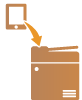
Nazwa urządzenia i kod PIN są prezentowane na ekranie dotykowym. Używając tych danych, sparuj urządzenia z poziomu menu urządzenia mobilnego.
5
Po zakończeniu wymaganych operacji naciśnij <Rozłącz>.
 |
Aby uzyskać szczegółowe informacje z urządzeniami mobilnymi, patrz Podręcznik administratora w zakresie Konfiguracji połączenia z urządzeniami mobilnymi. |
WSKAZÓWKI |
Aby sprawdzić podłączone urządzenie mobilne, naciśnij <Infor. urz. mobil.> na ekranie <Połączenie bezpośrednie>. Możesz uruchomić połączenie powiązane z zalogowanymi użytkownikami, ustawiając <Użyj Osobis. SSID oraz Ust. klucza siecio.> na <Włącz> w <Ustawienia trybu Access Point>. <Ustawienia trybu Access Point> |
 |
W zależności od posiadanego urządzenia mobilnego w trybie połączenia bezpośredniego połączenie z Internetem może być niedostępne. Jeżeli połączenie bezprzewodowe z poziomu urządzenia mobilnego nie zostanie nawiązane w czasie 5 minut, podczas których wyświetlone jest SSID i klucz sieciowy, oczekiwanie na połączenie zakończy się. Jeżeli nie wystąpi transmisja danych pomiędzy urządzeniem mobilnym i tym urządzeniem podczas komunikacji w trybie połączenia bezpośredniego, komunikacja może zostać zakończona. Oszczędność energii trybu Uśpienia zmniejsza się podczas korzystania z trybu połączenia bezpośredniego. Jeżeli urządzenie korzysta z łączności z bezprzewodową siecią LAN, musi zostać ona podtrzymana na czas używania połączenia bezpośredniego. Jeżeli urządzenie nie jest połączone z bezprzewodową siecią LAN bądź proces łączenia nie został ukończony, połączenie bezpośrednie nie będzie mogło zostać zainicjowane. Jeżeli podczas przesyłania danych za pośrednictwem połączenia bezpośredniego łączność między urządzeniem a bezprzewodową siecią LAN zostanie utracona, przesyłanie danych może zostać zakończone. Po zakończeniu pożądanej operacji należy pamiętać o zakończeniu połączenia między urządzeniem a urządzeniem mobilnym. W przypadku podtrzymania łączności między oboma urządzeniami energooszczędność w trybie uśpienia jest mniejsza. W przypadku korzystania z bezpośredniego połączenia nie należy ręcznie ustawiać adresu IP na urządzeniu mobilnym. Może to uniemożliwić prawidłową komunikację po zakończeniu korzystania z bezpośredniego połączenia. |
Połączenie bezpośrednie (Wi-Fi Direct)
Połączenie z urządzeniem przez urządzenie mobilne
1
Uruchamianie połączenia bezpośredniego na urządzeniu mobilnym.
Otwórz ekran Wi-Fi Direct na ekranie ustawień Wi-Fi urządzenia mobilnego i wybierz urządzenie z listy urządzeń Wi-Fi Direct, które zostały wykryte.
Wiadomość o wysłaniu przez urządzenie mobilne żądania połączenia zostanie wyświetlona na panelu dotykowym urządzenia.
2
Naciśnij <Tak> na ekranie dotykowym urządzenia.
Połączenie pomiędzy urządzeniem i urządzeniem mobilnym zostało uruchomione.
3
Po zakończeniu wymaganych operacji naciśnij <Rozłącz>.
Łączenie z urządzeniem mobilnym z urządzenia
1
Naciśnij nazwę urządzenia, aby połączyć się bezpośrednio z listy wyświetlanej na ekranie dotykowym, a następnie naciśnij <Połącz>.
Wyświetlony zostanie ekran ze zgodą na połączenie z urządzeniem mobilnym.
2
Dotknij [Tak] na ekranie urządzenia mobilnego.
Połączenie pomiędzy urządzeniem i urządzeniem mobilnym zostało uruchomione.
3
Po zakończeniu wymaganych operacji naciśnij <Rozłącz>.
 |
Aby uzyskać szczegółowe informacje z urządzeniami mobilnymi, patrz Podręcznik administratora w zakresie Konfiguracji połączenia z urządzeniami mobilnymi. |
WSKAZÓWKI |
Aby sprawdzić podłączone urządzenie mobilne, naciśnij <Infor. urz. mobil.> na ekranie <Połączenie bezpośrednie>. |
 |
W zależności od posiadanego urządzenia mobilnego w trybie połączenia bezpośredniego połączenie z Internetem może być niedostępne. Tryb oczekiwania na połączenie zostaje zakończony, jeśli połączenie bezprzewodowe za pośrednictwem urządzenia mobilnego nie zostanie wykonane przez pięć minut od wyświetlenia nazwy urządzenia. Jeżeli nie wystąpi transmisja danych pomiędzy urządzeniem mobilnym i tym urządzeniem podczas komunikacji w trybie połączenia bezpośredniego, komunikacja może zostać zakończona. Oszczędność energii trybu Uśpienia zmniejsza się podczas korzystania z trybu połączenia bezpośredniego. Po zakończeniu pożądanej operacji należy pamiętać o zakończeniu połączenia między urządzeniem a urządzeniem mobilnym. W przypadku podtrzymania łączności między oboma urządzeniami energooszczędność w trybie uśpienia jest mniejsza. W przypadku korzystania z bezpośredniego połączenia nie należy ręcznie ustawiać adresu IP na urządzeniu mobilnym. Może to uniemożliwić prawidłową komunikację po zakończeniu korzystania z bezpośredniego połączenia. |